Golang生成Excel文檔的方法步驟
基于數據生成 Excel 文檔是一個很常見的需求,本文將介紹如何使用 Go 的 Excelize 庫去生成 Excel 文檔,以及一些具體場景下的代碼實現。
關于 Excelize 庫Excelize 是 Go 語言編寫的用于操作 Office Excel 文檔基礎庫,基于 ECMA-376,ISO/IEC 29500 國際標準。可以使用它來讀取、寫入由 Microsoft Excel™ 2007 及以上版本創建的電子表格文檔。支持 XLSX / XLSM / XLTM / XLTX 等多種文檔格式,高度兼容帶有樣式、圖片(表)、透視表、切片器等復雜組件的文檔,并提供流式讀寫 API,用于處理包含大規模數據的工作簿。可應用于各類報表平臺、云計算、邊緣計算等系統。使用本類庫要求使用的 Go 語言為 1.15 或更高版本。
性能對比下圖是一些主要的開源 Excel 庫在生成 12800*50 純文本矩陣時的性能對比(OS: macOS Mojave version 10.14.4, CPU: 3.4 GHz Intel Core i5, RAM: 16 GB 2400 MHz DDR4, HDD: 1 TB),包括 Go、Python、Java、PHP 和 NodeJS。

最新的版本是 v2.4.0:
go get github.com/360EntSecGroup-Skylar/excelize/v2創建 Excel 文檔
下面的案例中,我們創建了一個 Excel 文檔,并使用 NewSheet 方法新建了一個 Sheet2 工作表,Sheet1 是默認創建的工作表,然后我們使用 SetCellValue 方法分別在 Sheet2 工作表的 A2 單元格 和 Sheet1 表格的 B2 單元格設置值,并通過使用 SetActiveSheet 方法設置 Sheet2 工作表為默認的工作表,最終調用 SaveAs 方法將數據寫入 Excel 文檔中:
package mainimport ( 'fmt' 'github.com/360EntSecGroup-Skylar/excelize/v2')func main() { f := excelize.NewFile() // 創建一個工作表 index := f.NewSheet('Sheet2') // 設置單元格的值 f.SetCellValue('Sheet2', 'A2', 'Hello world.') f.SetCellValue('Sheet1', 'B2', 100) // 設置工作簿的默認工作表 f.SetActiveSheet(index) // 根據指定路徑保存文件 if err := f.SaveAs('Book1.xlsx'); err != nil {fmt.Println(err) }}實際場景復現創建工作表
工作表名稱是大小寫敏感的:
index := f.NewSheet('Sheet2')刪除默認創建的工作表
默認創建的 Excel 文檔是包含一個名為 Sheet1 的工作表,我們可能并不需要這個默認工作表,這個時候我們可以刪除這個工作表:
f.DeleteSheet('Sheet1')合并單元格
合并 Sheet1 工作表上 F1:I2 區域內的單元格:
excel.MergeCell('Sheet1', 'F1', 'I2')單元格樣式
給單元格設置樣式會經常遇到,比如設置單元格的背景顏色,Excelize 庫提供下面兩個方法進行設置單元格樣式(NewStyle 和 SetCellStyle):
// 通過給定的樣式格式 JSON 或結構體的指針創建樣式并返回樣式索引。// 請注意,顏色需要使用 RGB 色域代碼表示。style, err := f.NewStyle(`{ 'border': [ {'type': 'left','color': '0000FF','style': 3 }, {'type': 'top','color': '00FF00','style': 4 }, {'type': 'bottom','color': 'FFFF00','style': 5 }, {'type': 'right','color': 'FF0000','style': 6 }, {'type': 'diagonalDown','color': 'A020F0','style': 7 }, {'type': 'diagonalUp','color': 'A020F0','style': 8 }]}`)if err != nil { fmt.Println(err)}err = f.SetCellStyle('Sheet1', 'D7', 'D7', style)文字水平居中
文字水平居中需要用到 Alignment 樣式結構體:
type Alignment struct { Horizontal string `json:'horizontal'` Indent int `json:'indent'` JustifyLastLine bool `json:'justify_last_line'` ReadingOrder uint64 `json:'reading_order'` RelativeIndent int `json:'relative_indent'` ShrinkToFit bool `json:'shrink_to_fit'` TextRotation int `json:'text_rotation'` Verticalstring `json:'vertical'` WrapTextbool `json:'wrap_text'`}
水平居中只要設置 Horizontal 的值為 center 即可:
style, err := f.NewStyle(`{'alignment':{'horizontal':'center'}}`)if err != nil { fmt.Println(err)}err = excel.SetCellStyle('Sheet1', 'B1', 'B1', style)給單元格設置純色填充
給單元格填充顏色會使用到 Fill 樣式結構體:
type Fill struct { Type string `json:'type'` Pattern int `json:'pattern'` Color []string `json:'color'` Shading int `json:'shading'`}Style 結構體
從上面設置樣式的代碼中,我們可以發現 border 是一個數組,而 alignment 是一個結構體,這是由 Style 結構體決定的:
type Style struct { Border[]Border `json:'border'` Fill Fill`json:'fill'` Font *Font `json:'font'` Alignment *Alignment `json:'alignment'` Protection *Protection `json:'protection'` NumFmtint `json:'number_format'` DecimalPlaces int `json:'decimal_places'` CustomNumFmt *string `json:'custom_number_format'` Lang string `json:'lang'` NegRedbool`json:'negred'`}參考文檔
Excelize docs referenceTalks at Beijing Gopher Meetup
到此這篇關于Golang生成Excel文檔的方法步驟的文章就介紹到這了,更多相關Golang生成Excel內容請搜索好吧啦網以前的文章或繼續瀏覽下面的相關文章希望大家以后多多支持好吧啦網!
相關文章:
1. ppt添加附件圖標方法介紹2. 抖音發作品可以定位到外省嗎3. 釘釘視頻會議怎么投屏4. 華為手機怎么設置微信視頻鈴聲5. 快手怎么開啟直播回放功能6. 抖音活躍狀態怎么看7. 釘釘怎么設置快捷鍵8. qq黃鉆和svip的區別9. 快手怎么查找微信好友10. 酷狗音樂聽覺保護在哪?
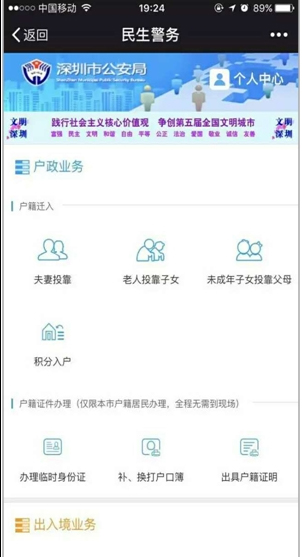
 網公網安備
網公網安備